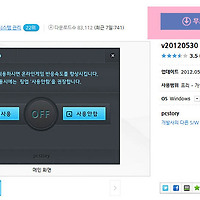윈도우7 폴더색깔 변경할수 있는 folderhighlight 다운 및 사용방법(폴더하이라이트)
안녕하세요
오늘은 윈도우7 폴더 색깔을 변경하는 방법에 대해서 알아보도록 하겠습니다.
윈도우7 폴더는 모두 같은 색깔을 이용하기때문에 특별한 폴더를 지정하고싶을때는 이름으로 밖게 구별을 하지 못합니다.
하지만 folderhighlight라는 프로그램을 사용하면 폴더마다 개별적으로 색깔을 지정하여 꾸밀수 있습니다.
시스템 속도에 큰영향을 주지않으며, 다양하게 폴더를 이용할수 있습니다.
그럼 폴더하이라이트 사용방법에 대해서 알아보겠습니다.
추천글
1. km player 추천 고화질 동영상 플레이어 다운 및 사용방법(최신버전)
2. 컬투쇼 베스트 사연 모음 - 추천모음 7번째
3. 스팸전화번호 조회 및 모르는 전화번호 검색 사이트 - 더콜
1. km player 추천 고화질 동영상 플레이어 다운 및 사용방법(최신버전)
2. 컬투쇼 베스트 사연 모음 - 추천모음 7번째
3. 스팸전화번호 조회 및 모르는 전화번호 검색 사이트 - 더콜
1. 폴더 하이라이트는 영문프로그램으로 간단하게 설치만으로 이용이 가능합니다.
다만 30일 제한이라 정식으로 사용하기위해서는 유료로 구매 해야 합니다.
한번 체험해보고싶으면 폴더하이라이트 사이트 메인에서 다운받으시면됩니다.
2. 폴더하이라이트 설치는 매우 간단하면 광고프로그램,사이트 설치가 없으니 안심하셔도 됩니다.
3. 약관 동의후 다음을 눌러주세요.
4. 설치폴더는 기본으로 하고 다음을 하거나 Browse를 누른뒤 원하는 폴더 선택후 다음을 눌러주시면 됩니다.
5. 매뉴얼보기는 필요없으니 체크해제한뒤 finish를 눌러 설치를 마무리합니다.
6. 윈도우 탐색기를 실행한다음 색상을 변경할 폴더를 하나 만들거나 선택합니다.
그다음 폴더를 마우스로 한번 클릭해서 선택한후 마우스 오른쪽 버튼을 누러주면 위와같이 메뉴가 나옵니다.
기존과 다르게 FolderHighlight 메뉴가 생성된것을 확인할수 있습니다.
7. 마우스로 우측으로 이동하면 색상을 선택할수 메뉴들이 나옵니다.
원하는 색을 선택해줍니다.
8. 폴더 색깔이 기본의 노랑색이 아닌 다양한 색으로 변경된것을 확인할수 있습니다.
중요한 폴더의 경우 색깔을 표시하면 유용할듯 싶습니다.
폴더하이라이트 설치 및 공식사이트 바로가기 : http://www.eriversoft.com/
이상으로 윈도우7 폴더색깔 변경할수 있는 folderhighlight 다운 및 사용방법(폴더하이라이트)을 마치겠습니다.
'pc팁' 카테고리의 다른 글
| flv avi 동영상 파일 변환 및 flv to avi 다운 및 사용방법 (0) | 2014.01.26 |
|---|---|
| mp3,wav등 음악 합기치,자르기 편집 프로그램 골드웨이브 다운 및 사용방법 (GOLDWAVE) (0) | 2014.01.26 |
| 윈도우7 자바7 32,64비트 다운 및 환경변수 설정방법 (0) | 2014.01.23 |
| 한글,영어 키보드 타자연습 프로그램 뽁뽁이타자 다운 및 사용법 (0) | 2014.01.23 |
| 프로세스 초기화,광고차단 프로그램 고클린 다운 및 사용방법 (0) | 2014.01.23 |
| 윈도우7 인터넷 게임 속도 향상 및 빨라지게 하는 프로그램 핑업 설치 및 사용방법 (0) | 2014.01.22 |
| 컴퓨터 윈도우 최적화 프로그램 CCleaner 설치 및 사용법 - 레지스트리 정리 청소 (0) | 2014.01.22 |
| km player 추천 고화질 동영상 플레이어 다운 및 사용방법(최신버전) (0) | 2014.01.22 |
| egg,zip 압축풀기 빵집 설치 및 분할압축 하는 방법 (0) | 2014.01.22 |
| 추천 mp3 프로그램 플레이어 푸바2000 최신버전 다운 및 실행방법 (0) | 2014.01.16 |